Android スマートフォンの速度が低下し始めたり、完全にフリーズしたりした場合は、再起動すると正常な機能に復元できる可能性があります。以前は携帯電話の電源を切るのは電源ボタンを長押しするだけで簡単でしたが、最近のアップデート (特に Android 12 のリリース) により、これが少し変わりました。
ハードウェア キー、システム設定、ADB コマンドを使用して Android スマートフォンの電源をオフにする 5 つの方法を次に示します。
方法 1: 電源ボタンを使用して電話の電源を切る
古い Android モデルでは、電源ボタンを長押しすると、電源オフ メニューが開きます。その後、電源オフをタップして携帯電話の電源をオフにします。
ただし、アンドロイド12 以降は、電源ボタンを押し続けても電源オフ メニューが開かなくなります。代わりに、Samsung デバイスでは Googleアシスタント または ビクスビーボイス のいずれかが有効になります。
代わりに、電源ボタンを使用して携帯電話の電源をオフにするには、電源キーと音量ダウンボタンの両方を長押しする必要があります。電源メニューにアクセスします。
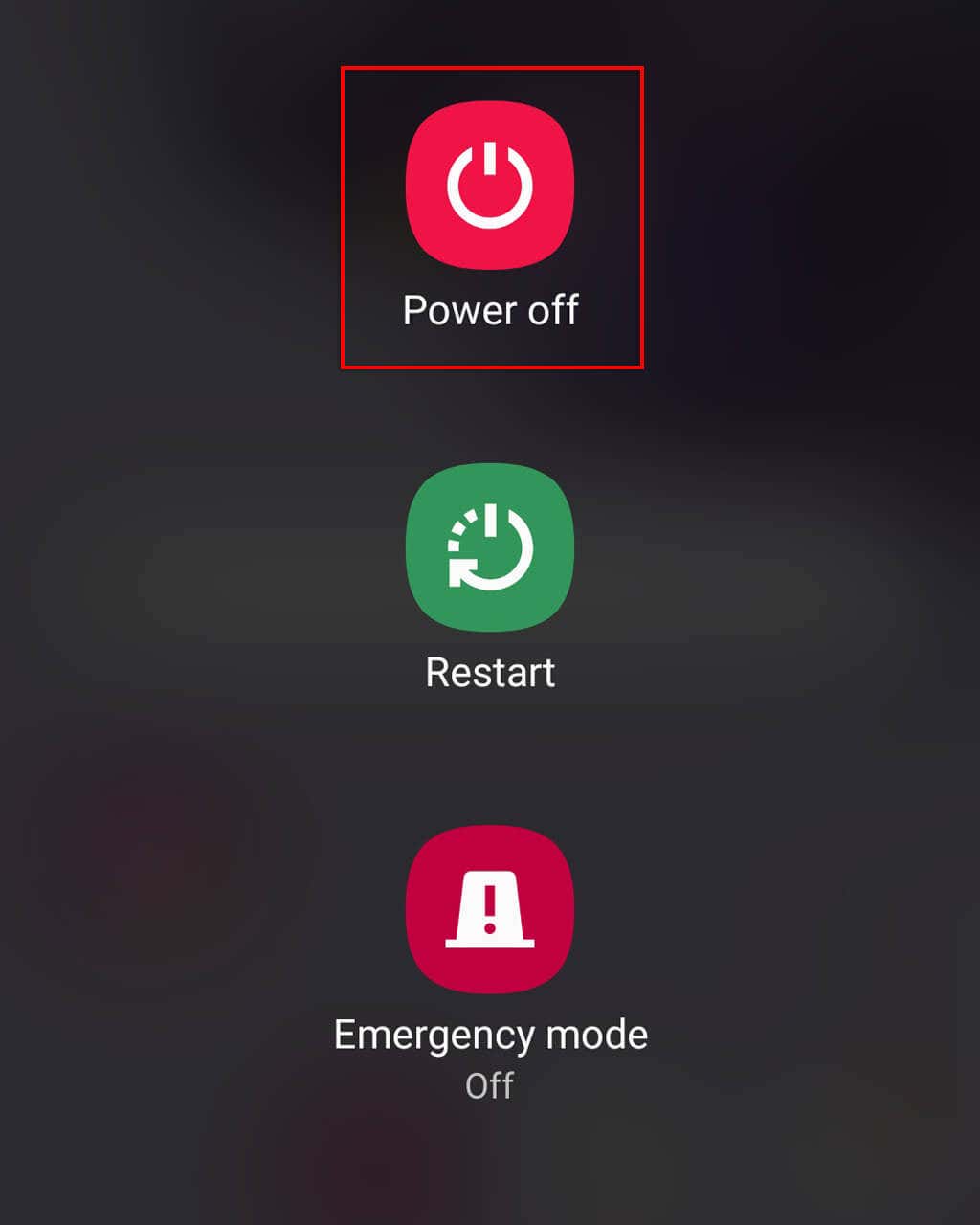
注:ピンチの場合は、ハードウェア キーを使用して携帯電話をハード リセットすることもできます。これを行うには、電源キー、音量ダウン キー、音量アップ ボタンを数秒間押し続けて、電話機の状態を リカバリモード にします。そこに到達したら、音量キーを使用してデータのワイプ /工場出荷時設定へのリセットを選択し、電源キーで選択を選択します。
方法 2: クイック設定で Android スマートフォンの電源をオフにする
クイック設定メニューを使用すると、Androidを再起動します デバイスの電源をオフにする簡単な方法もあります:
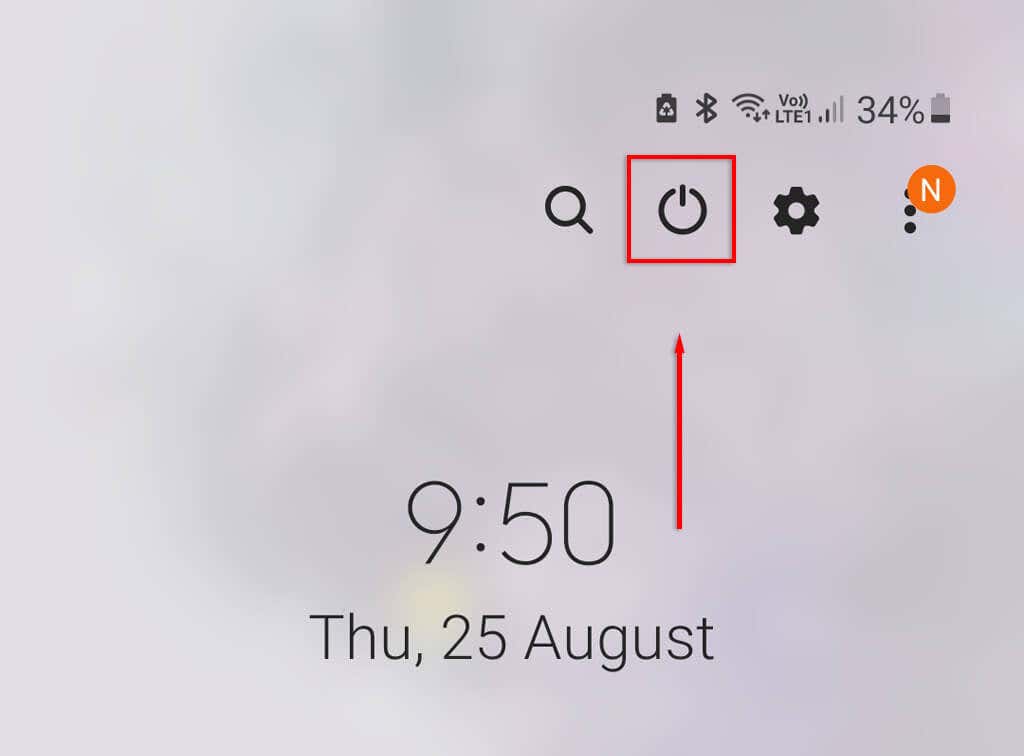
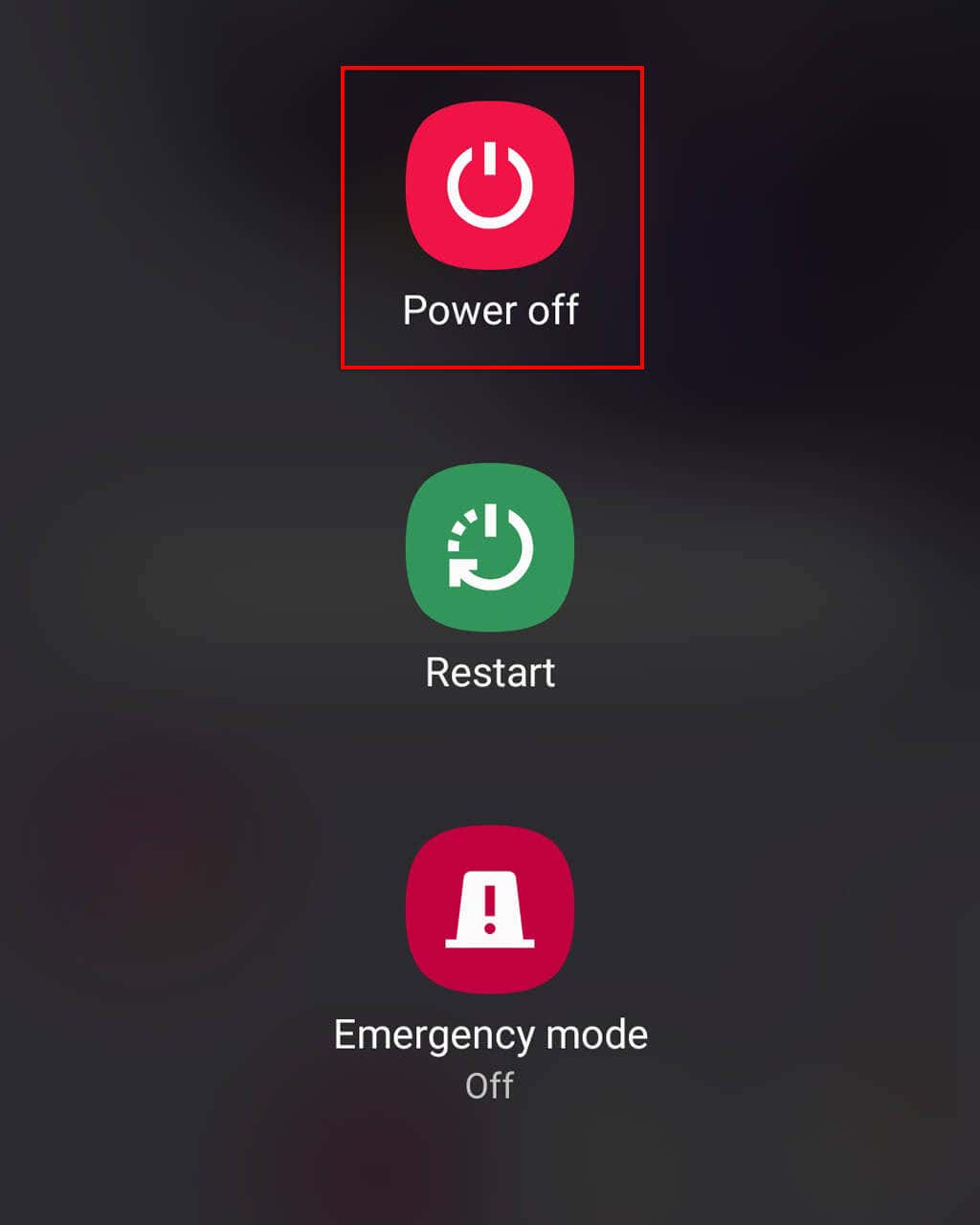
方法 3: 音声コマンドを使用して Android をシャットダウンする
Samsung Galaxy などの Samsung デバイスをお持ちの場合は、Bixby を使用して電源をオフにできます。まず、Bixby Voice を設定する必要があります。次に、Bixby ボタン (古い電源キー) を押したままにし、Bixby がアクティブになるまで待ち、「電話の電源を切って」と言って、選択を確認します。.
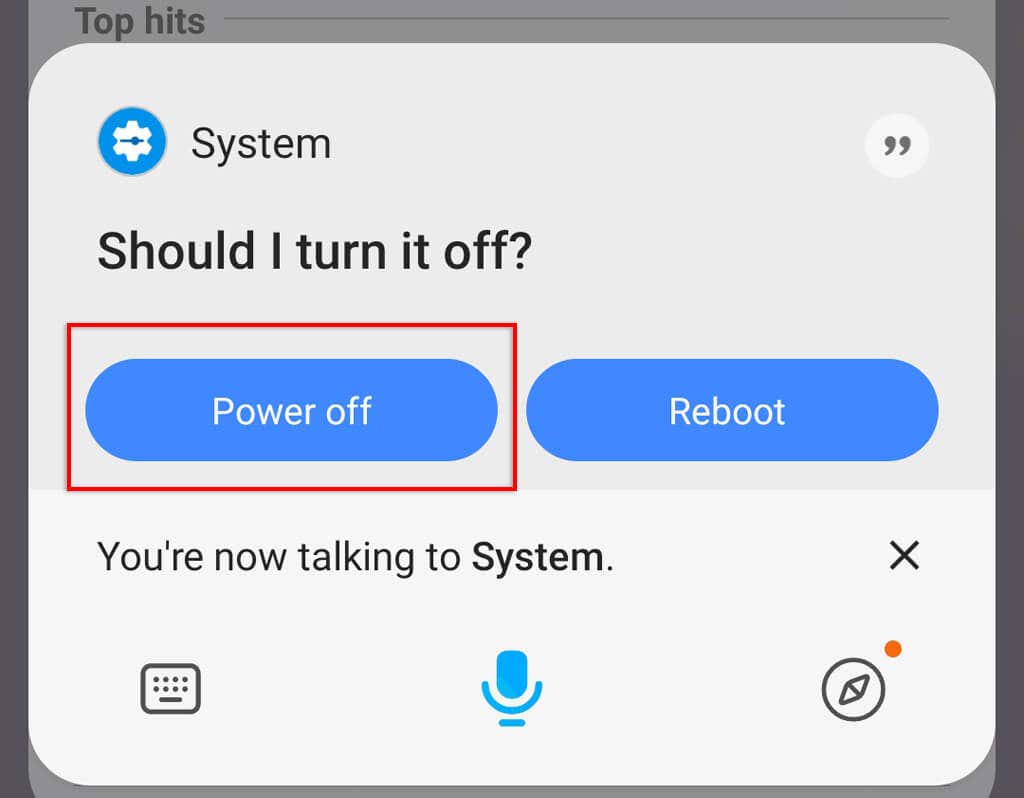
どうやら、Google アシスタントが音声コマンドで携帯電話の電源をオフにできるようになるようです。ただし、これが Google Pixel スマートフォン専用かどうかは不明です。
方法 4: アクセシビリティ メニューを使用して Android の電源をオフにする
アクセシビリティまたはアシスタント メニュー (Samsung の場合) は、身体障害のあるユーザー向けに設計されており、補助タッチ オプションを備えたハードウェア ボタンにアクセスする方法を提供します。
Samsung スマートフォンでアシスタント メニューをオンにするには:
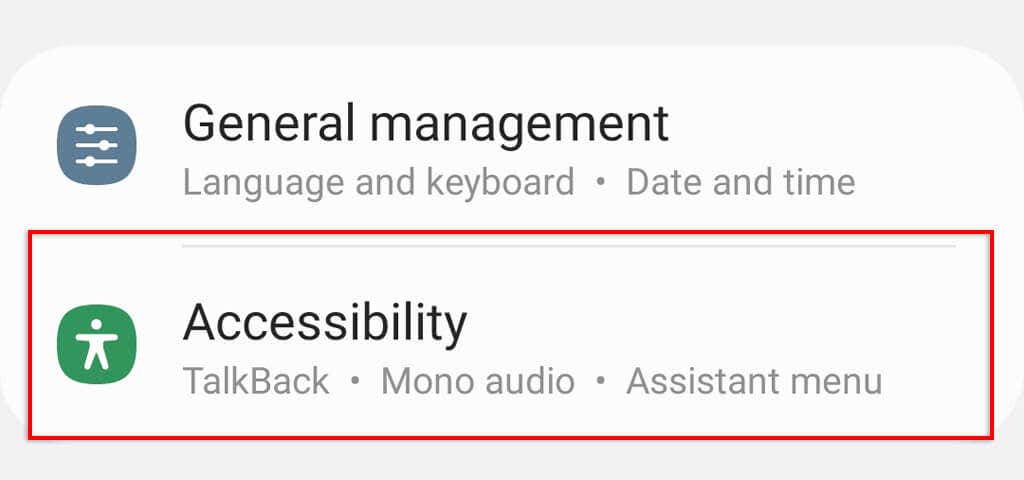
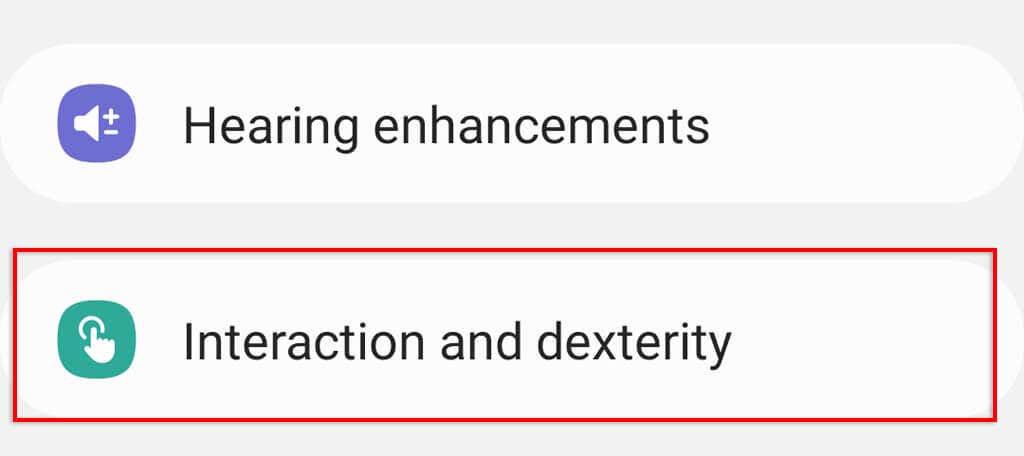
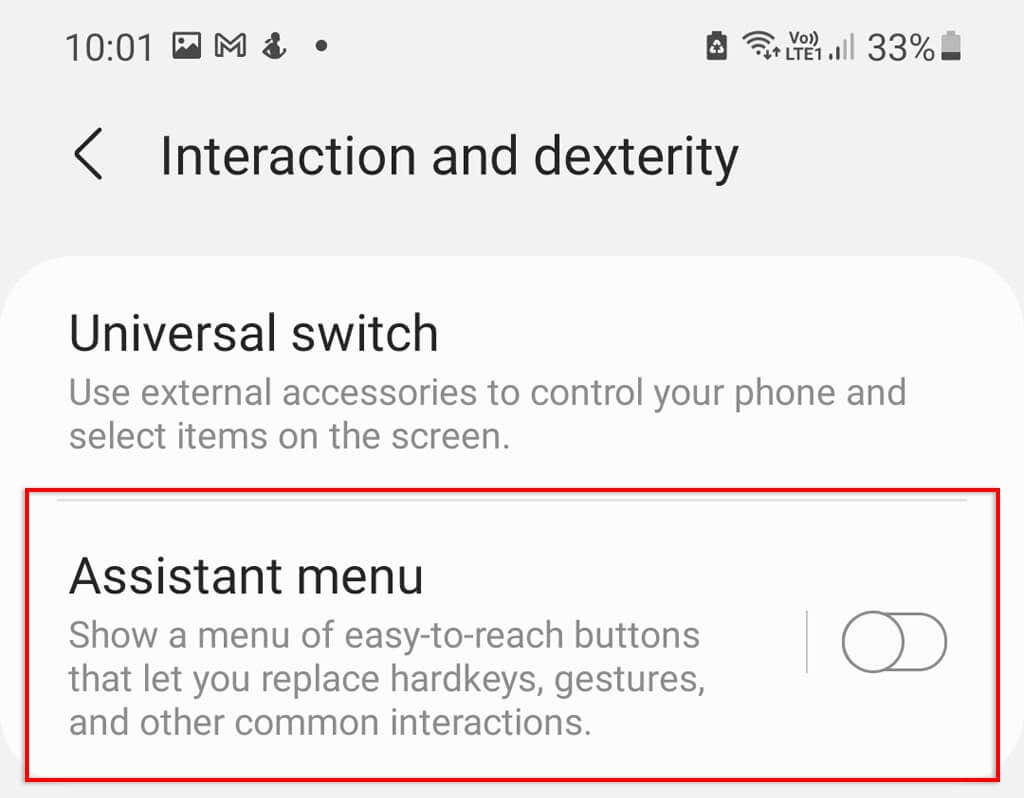
ホーム画面でフローティング アシスタント アイコンをタップし、左にスワイプして、電源オフメニューを選択します。
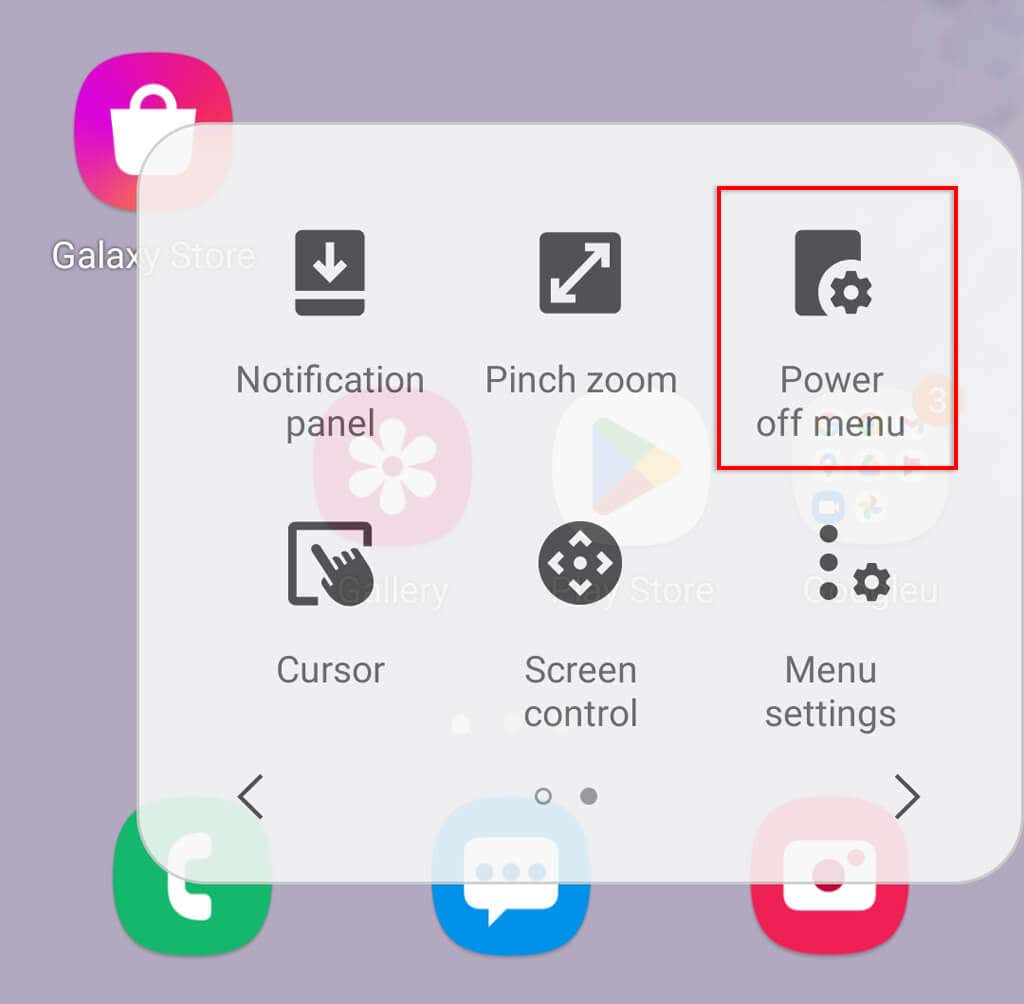
Samsung 以外の携帯電話でアクセシビリティ メニューをオンにするには:
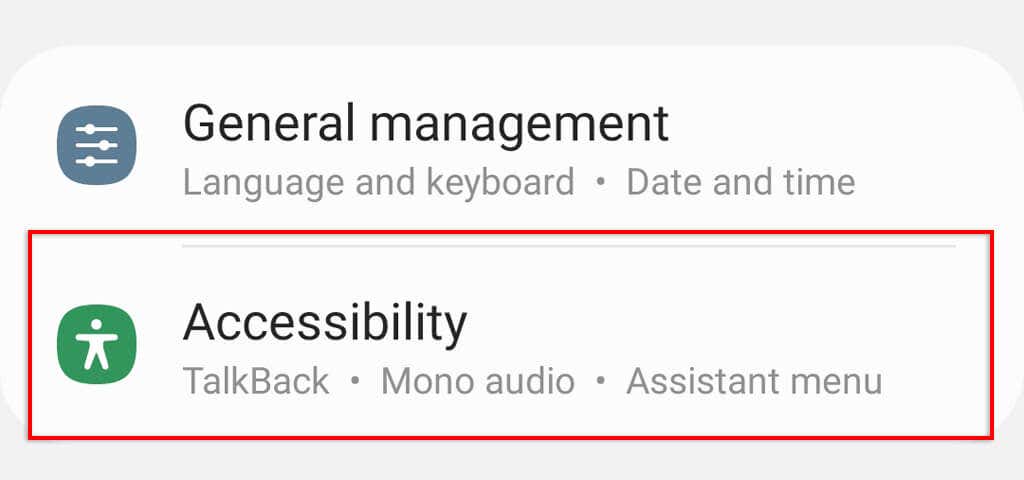
- アクセシビリティメニューをタップしてオンに切り替えます。
フローティング アクセシビリティ アイコンをタップし、電源オフボタンを選択します。
方法 5: ADB コマンドを使用して Android の電源をオフにする
Android Debug Bridge (ADB) は、開発者がさまざまな機能を実行できるようにするコマンドライン ツールです。これはスマートフォンの電源をオフにする最も複雑な方法ですが、スマートフォンが突然応答しなくなった場合に便利な方法です。
開発者向けオプションと USB デバッグを有効にする
コンピュータが Android デバイスを認識できるようにするには、開発者向けオプションと USBデバッグ を有効にする必要があります。
これを行うには:

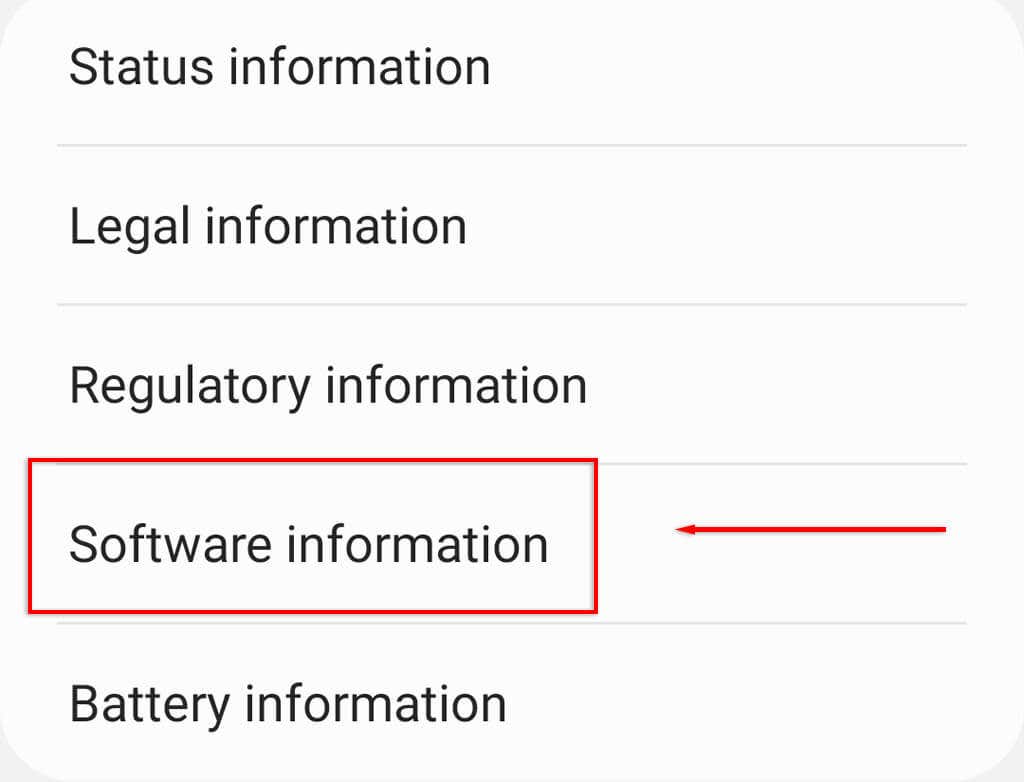
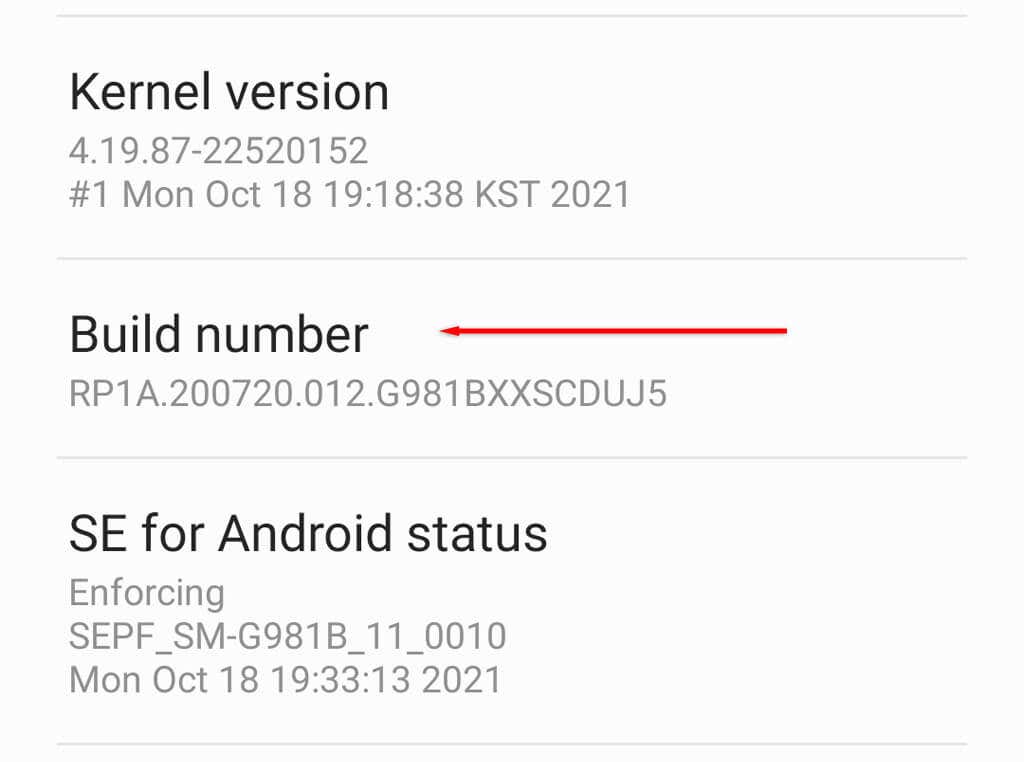
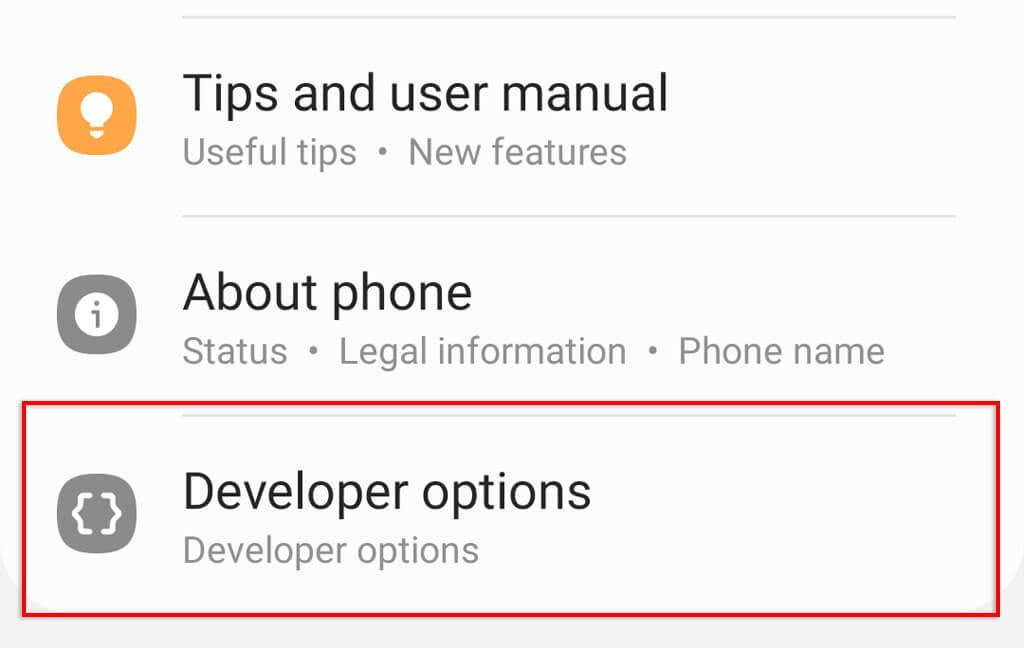
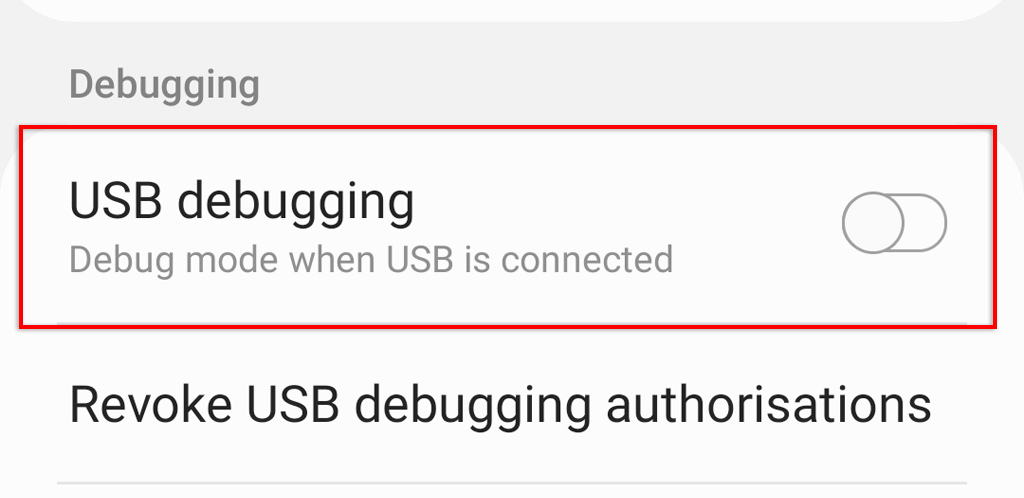
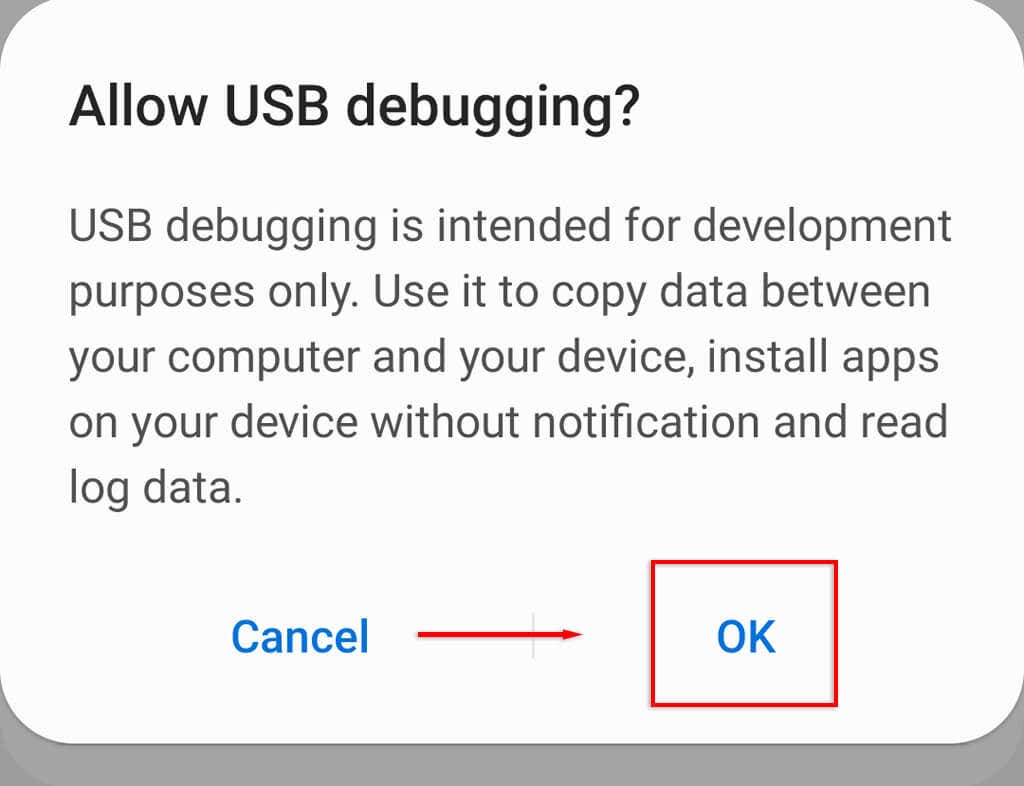
ADB のセットアップ
次のステップは、SDKプラットフォームツール をダウンロードすることです。このコマンドライン ソフトウェアを使用すると、Android デバイスと対話できるようになります。ダウンロードしたら、WinRAR や 7-Zip File Manager などのファイル アーカイバを使用して、アーカイブから platform-tools フォルダを抽出します。
SDK プラットフォーム ツールの準備ができたら、次の手順に従って携帯電話の電源を切ります。
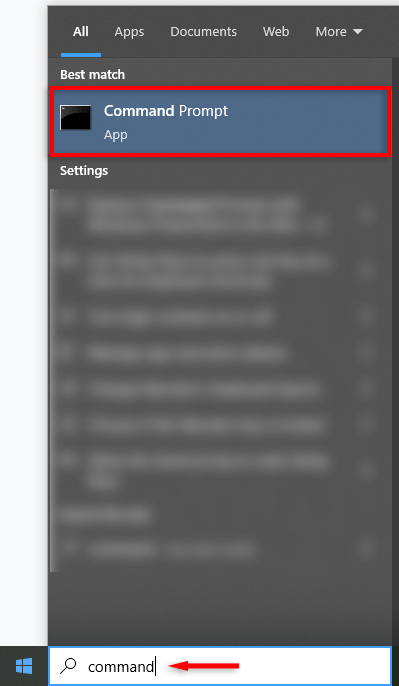
cd C:\Users\WORK\Downloads\platform-tools
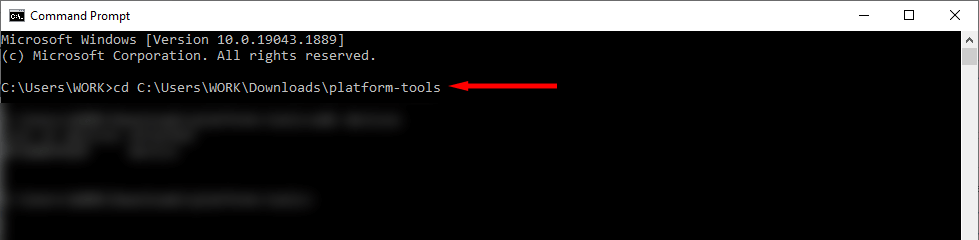
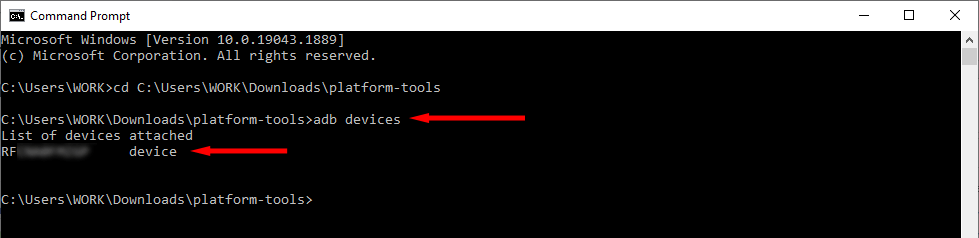

注:ハードウェア キーが機能しない場合、電源が切れた後に ADB コマンドを使用して電話機の電源を入れることはできません。代わりに、「adb reboot」コマンドを使用して、確実に再起動してください。
もう一度起動してください
携帯電話の電源が正常に切れたので、電源ボタンを長押しして再び起動できます。電源ボタンが機能しない場合、携帯電話の電源を再度オンにすることはできないことに注意してください。この場合、携帯電話の電源を切るのではなく、再起動する必要があります。.
.